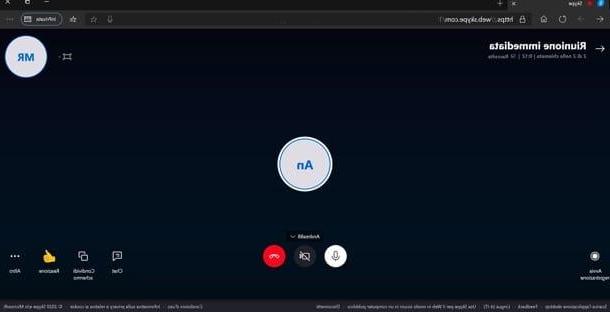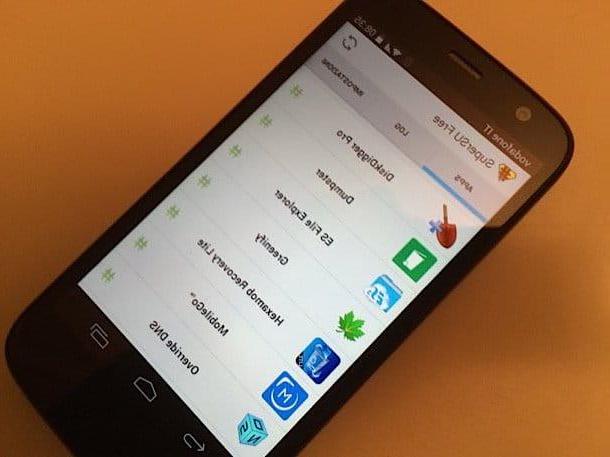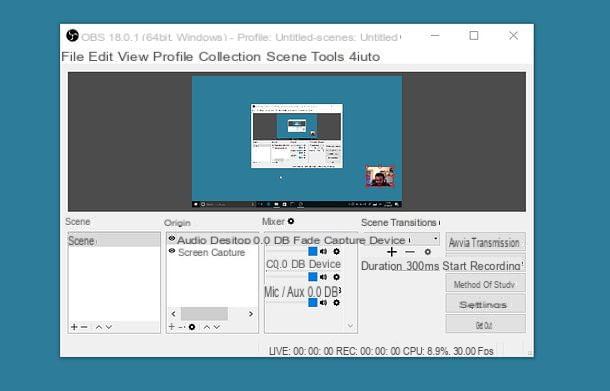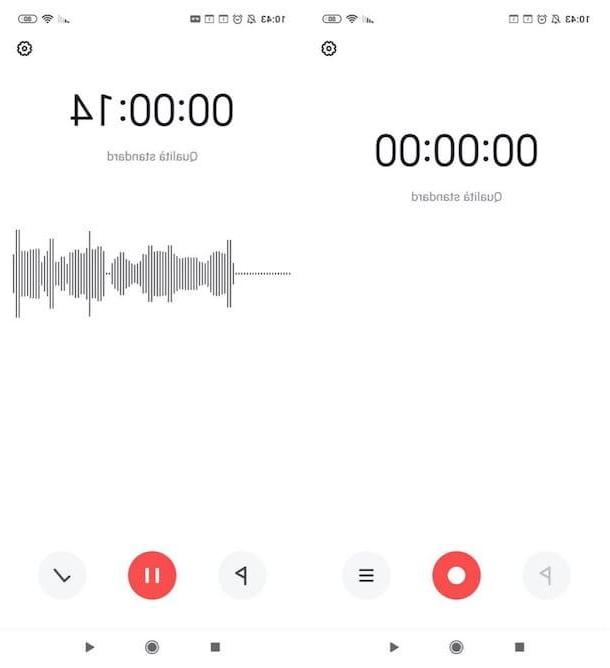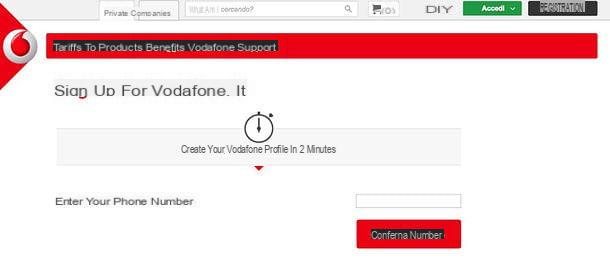Grabar llamadas telefónicas en Android
Si desea saber cómo grabar llamadas telefónicas y tiene un teléfono inteligente Android, le sugiero que use la aplicación Call Recorder. Puede descargar la aplicación presionando aquí directamente desde su terminal y tocando en Instalar. La aplicación tiene un precio de 9,95 euros pero también se puede descargar en versión de prueba gratuita con una duración de una semana. Para descargar la versión de prueba gratuita de la aplicación, haga clic aquí.
Tenga en cuenta también que para utilizar la aplicación Call Recorder en su teléfono inteligente Android, deberá realizar la raíz. Si aún no lo ha hecho, le sugiero que siga mi guía sobre cómo rootear Android para descubrir cómo hacerlo. Sepan que esta es una operación algo exigente pero con un mínimo de buena voluntad y con una pizca de atención estoy seguro que triunfarán en la empresa.
Después de descargar e instalar Call Recorder y después de rootear en Android, inicie la aplicación y primero presione el botón Conceder, de tal manera que permita que la aplicación acceda al sistema con permisos de root, luego toque Aceptar y, finalmente, en OK aceptar las condiciones de uso del software.
Bueno, ¡ahora está listo para grabar llamadas telefónicas en su teléfono inteligente Android! A partir de ahora, tan pronto como inicie o reciba una llamada telefónica, Call Recorder actuará automáticamente. Notarás que Call Recorder está activo debido a la presencia de un ícono verde que aparecerá en pantalla con la foto de tu interlocutor.
Una vez que finaliza la conversación, puede escuchar las grabaciones de sus llamadas telefónicas iniciando Call Recorder y presionando la casilla relacionada con la llamada telefónica que desea reproducir.
Al mantener el dedo sobre el título de una conversación y presionar el ícono de tres puntos en la parte superior derecha, puede convertir la grabación a MP3 o AMR y cifrarla para evitar el acceso no autorizado. En cambio, al presionar el ícono de compartir siempre ubicado en la parte superior derecha, puede enviar la grabación seleccionada a otra aplicación instalada en el teléfono para hacer lo que quiera con ella.

En el desafortunado caso de que encuentre algunos problemas durante la fase de registro, le sugiero que abra la aplicación y acceda al menú de configuración relacionado deslizando el dedo de izquierda a derecha y seleccionando el elemento ajustes de la barra que apareció en el lateral. Una vez hecho esto, presione Registro y proceda cambiando el método de registro utilizado.
También tenga en cuenta que si ya no tiene la intención de grabar llamadas telefónicas con Call Recorder durante un cierto período de tiempo, no necesariamente tendrá que desinstalar la aplicación. Actuando desde la configuración de Call Recorder, de hecho, puede deshabilitar temporalmente el uso de la aplicación para que pueda reactivarla inmediatamente en el momento más apropiado. Para deshabilitar el uso de Call Recorder, ingrese al menú de configuración de la aplicación deslizando el dedo de izquierda a derecha y seleccionando el elemento ajustes de la barra que se muestra a un lado y luego presiona en Registro y subir OFF la palanca ubicada en la parte superior derecha. También puede bloquear la grabación de llamadas telefónicas para un solo contacto, un grupo de contactos o un número de teléfono específico simplemente seleccionando la entrada Eccezioni y luego presionando el botón + para indicar las personas que desea excluir de los registros automáticos.
Grabar llamadas telefónicas en iPhone
Si es su intención averiguar cómo grabar llamadas telefónicas en iPhone, le sugiero que utilice la aplicación. TapeA Call. Esta es una aplicación disponible en ambos versión gratuita (le permite grabar solo los primeros 60 segundos de una llamada telefónica) y en la versión de pago (al costo de 9,99 euros permite utilizar todas las funciones) gracias a las cuales se pueden grabar llamadas telefónicas y tiene la ventaja de ser muy sencillo de utilizar.
Para grabar llamadas telefónicas en iPhone con TapeA Call, lo primero que debe hacer es descargar la aplicación. Para hacer esto, presione el ícono de App Store en su iPhone, toque el elemento Buscar colocado en la parte inferior derecha de la pantalla mostrada, presiona en el campo Buscar colocado en la parte superior, escriba tapea llamada y luego presiona el botón azul Buscar . Alternativamente, si está leyendo esta guía directamente desde su iPhone, puede acortar la ejecución de los pasos indicados simplemente haciendo clic aquí. Para concluir, presione el botón consiguiendo ubicado junto a la primera aplicación que se muestra en la lista.
Si se le solicita, ingrese la contraseña de su cuenta de Apple y espere a que se complete la descarga e instalación de la aplicación. Luego vaya a la pantalla de inicio de su iPhone y presione el ícono de la aplicación TapeACall.
Ahora espere a que se abra la aplicación y una vez que se muestre la pantalla correspondiente, toque Continuar para permitir que la aplicación le envíe un SMS con el código para proceder con la activación del servicio. Luego escriba su número en la sección correspondiente que se muestra, toque en Continuar y esperar a que se reciba el SMS que contiene el código. Una vez que haya recibido el código por mensaje de texto, ingréselo en el campo correspondiente que se muestra y luego toque el botón Activar.
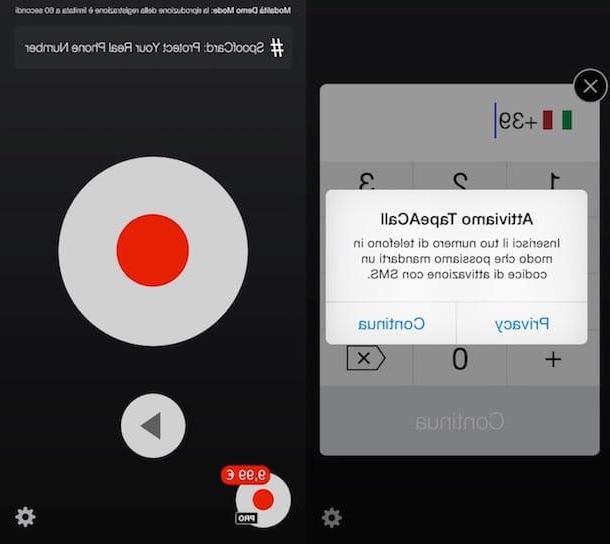
Proceda ahora eligiendo si permitir que la aplicación acceda a sus contactos o no, indique si desea que la aplicación le envíe notificaciones o si no prefiere que esto suceda y luego seleccione un número de acceso local al país eligiendo el relacionado con la ciudad de la 'lista que se le muestra.
En la pantalla que se le mostrará en este punto, presione el botón con el círculo rojo ubicado en el centro de la pantalla, espere unos segundos y luego toque el otro botón de llamada. En la nueva pantalla que se muestra, escriba el número de teléfono de la llamada que desea grabar, luego presione el icono verde que representa un auricular de teléfono, espere a que se inicie la llamada y luego presione el botón unir. Cuando desee finalizar la llamada y, por lo tanto, la grabación, presione el botón rojo que representa un teléfono.
Después de grabar las llamadas telefónicas para poder escucharlas, presiona el botón circular más pequeño que está presente en la pantalla principal de la aplicación y luego toca el archivo de audio que deseas reproducir.
Cómo grabar llamadas telefónicas